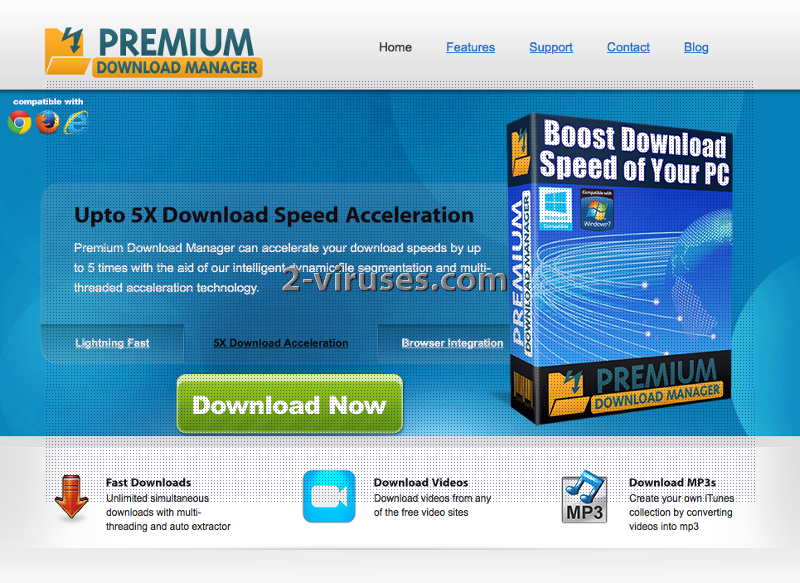Premium Download Manager is een dubieuze toepassing die verondersteld wordt je downloadsnelheid tot vijf maal te versnellen. Helaas mag je dit niet geloven, dit omdat het gewoon een andere adware is die ontworpen werd voor marketing doeleinden. Het wordt via de typische bundelen methode geïnstalleerd en zodra het op je pc zit neemt het Internet Explorer, Mozilla Firefox of Google Chrome over.
Het wordt aanbevolen om een betrouwbare anti-malware software, zoals SpyHunter of Reimage te gebruiken en Premium Download Manager zo snel als mogelijk is te verwijderen. Om er meer over te weten te komen moet je dit artikel verder lezen.
Over de Premium Download Manager
Premium Download Manager werd ontworpen door DynaSoft LLC. Het kan niet enkel de eigenschappen uitvoeren die het beweert te kunnen, deze toepassing kan ook stiekem andere potentieel ongewenste toepassingen installeren. Sommige van deze programma’s kunnen werken als tracking cookies en je online activiteiten registreren. Later kan je, hierdoor, betrokken worden bij marketing gerelateerde projecten. Je systeem kan overspoeld worden met commerciële advertenties en je kan andere surf problemen ondervinden.
Het is duidelijk dat Premium Download Manager gerelateerd is aan onbetrouwbare derden die je moet mijden. Vertrouw zijn services niet en verwijder het van je systeem als je niet betrokken wilt worden in andere kwaadaardige projecten. Op het einde van dit artikel vind je een handleiding over hoe Premium Download Manager handmatig te verwijderen. Voor het automatisch verwijderen download je een betrouwbaar anti-malware programma en scan je er je computer mee.
De distributiemethodes van Premium Download Manager
Premium Download Manager kan gedownload worden van op zijn officiële site; premiumdownloadmanager.com. Download dit programma hier niet, want niet enkel zal je teleurgesteld worden, je zal ook nog eens veel problemen ondervinden.
Een andere veel gebruikte distributiemethode van Premium Download Manager is het bundelen met andere software. Meestal wordt het samen met gratis media spelers, PDF creators, download managers enz. geïnstalleerd. Er wordt nooit duidelijk gewaarschuwd dat het toegevoegd wordt. Om te vermijden dat je het installeert moet je de installatiestappen van je gratis downloads aandachtig volgen en zorgen dat je niet akkoord gaat met de installatie van Premium Download Manager als een bijkomende download. Kies voor de aangepaste installatiemethode i.p.v. de standaard methode om er zeker van te zijn dat je alle aangevinkte opties te zien krijgt.
Om Premium Download Manager te verwijderen moet je de computer scannen met een anti-malware programma of de onderstaande handleiding volgen en het handmatig verwijderen.
Premium Download Manager snelkoppelingen
- Over de Premium Download Manager
- De distributiemethodes van Premium Download Manager
- Automatische tools Malware verwijderen
- Handmatige verwijdering van Premium Download Manager
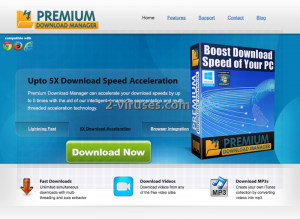
Automatische tools Malware verwijderen
(Win)
Opmerking: Spyhunter proef levert detectie van parasieten zoals Premium Download Manager en helpt bijde verwijdering ervan gratis. beperkte proefversie beschikbaar, Terms of use, Privacy Policy, Uninstall Instructions,
(Mac)
Opmerking: Combo Cleaner proef levert detectie van parasieten zoals Premium Download Manager en helpt bijde verwijdering ervan gratis. beperkte proefversie beschikbaar,
Handmatige verwijdering van Premium Download Manager
Hoe Premium Download Manager te verwijderen, gebruik makend van het Configuratiescherm
- Start -> Configuratiescherm (oudere Windows) of druk op de Windows-knop -> Zoek en enter Configuratiescherm (Windows 8);

- Kies Verwijder Programma;

- Blader door de lijst en verwijder zaken gerelateerd aan Premium Download Manager .

- Klik op de Verwijder knop.

- In veel gevallen is een anti-malware programma beter in het detecteren van gerelateerde parasieten, dus we raden u aan Spyhunter te installeren om zo andere programma’s die mogelijks onderdeel zijn van een infectie, te elimineren.

Deze methode zal sommige browser plug-ins niet verwijderen, ga daarom door naar het volgende deel van de handleiding.
Verwijder Premium Download Manager van uw browsers
TopVerwijder kwaadaardige extensies van Internet Explorer
- klik op het Gereedschap icoon -> Beheer Add-ons.

- Ga door de Werkbalken en extensies. Verwijder alles gerelateerd aan Premium Download Manager en items die u niet kent en niet gemaakt werden door Google, Microsoft, Yahoo, Oracle of Adobe.

- Sluit de Opties.
(Optioneel) Reset uw browserinstellingen
Als u nog steeds problemen ondervindt gerelateerd aan Premium Download Manager, reset de instellingen van uw browser dan naar de standaardinstellingen.
- Klik op het Gereedschap icoon -> Internet Opties.

- Kies voor de Geavanceerd tab en klik op de Reset knop.

- Selecteer het “Verwijder persoonlijke instellingen” vakje en klik op de Reset knop.

- Klik op de Sluit knop in het bevestigingsscherm, sluit dan de browser.

Als u de instellingen van uw browser niet opnieuw kan instellen en het probleem blijft aanhouden, scan uw computer dan met een anti-malware programma.
TopPremium Download Manager verwijderen van Chrome
- Klik op de menu-knop in de rechter-bovenhoek van het Google Chrome scherm. Selecteer “Instellingen”.

- Klik op “Extensies” in de linker menubar.
- Ga door de extensielijst en verwijder de programma’s die u niet nodig hebt, vooral deze die gelijkaardig lijken aan Premium Download Manager. Klik op het icoon met de prullenbak naast Premium Download Manager of andere add-ons die u wil verwijderen.

- Klik op de “Verwijder” knop in het bevestigingsscherm.

- Indien onzeker, kan u ze tijdelijk uitschakelen.

- Herstart Chrome.
(Optioneel) Reset uw browserinstellingen
Als u nog steeds problemen ondervindt gerelateerd aan Premium Download Manager, reset de instellingen van uw browser dan naar de standaardinstellingen.
- Klik op de menu-knop van Chrome (drie horizontale lijnen) en selecteer Instellingen.

- Scrol naar het einde van de pagina en klik op de Reset instellingen knop.

- Klik op de Reset knop in het bevestigingsscherm.

Als u de instellingen van uw browser niet opnieuw kan instellen en het probleem blijft aanhouden, scan uw computer dan met een anti-malware programma.
TopPremium Download Manager verwijderen van Firefox
- Klik op de menu-knop in de rechter-boven hoek van het Mozilla scherm en selecteer het “Add-ons” icoon (of druk op Ctrl+Shift+A op uw toetsenbord).

- Ga door de lijst met Extensies en Add-ons, verwijder alles gerelateerd aan Premium Download Manager of zaken die u niet herkent. Als u de extensie niet kent en het is niet gemaakt door Mozilla, Google, Microsoft, Oracle of Adobe, dan hebt u het waarschijnlijk niet nodig.

(Optioneel) Reset uw browserinstellingen
Als u nog steeds problemen ondervindt in verband met Premium Download Manager, reset de instellingen van uw browser dan naar de standaardinstellingen.
- Klik op de menu-knop in de rechter-boven hoek van het Mozilla Firefox scherm. Klik op de Help knop.

- Kies voor Probleemoplossingsinformatie in het Help menu.

- Klik op de Reset Firefox knop.

- Klik op de Reset Firefox knop in het bevestigingsscherm. Mozilla Firefox zal sluiten en de instellingen opnieuw instellen.

Als u de browserinstellingen niet opnieuw kan instellen en het probleem blijft aanhouden, scan uw systeem dan met een anti-malware programma.
Hoe Premium Download Manager verwijderen uit Microsoft Edge:Top
- Open Microsoft Edge en klik op de Meer acties knop (drie puntjes in de rechter bovenhoek van het scherm), kies dan Instellingen.

- In het Instellingen venster, klik op de Kies wat te wissen knop.

- Selecteer alles wat je wil verwijderen en klik op Wissen.

- Rechterklik op Start en kies Taakbeheer.

- Op de Proces tab rechterklik op Microsoft Edge en selecteer Ga naar details.

- In de Details zoek je naar waarden genaamd Microsoft Edge, rechterklik op elk van hen en selecteer dan Taak beëindigen om deze waarden te stoppen.

TopPremium Download Manager verwijderen van Safari (Mac OS X)
- Klik op het Safari menu.
- Kies Voorkeuren.

- Klik op de Extensies Tab.
- Klik op de Verwijder knop bij Premium Download Manager. Verwijder ook alle andere onbekende of verdacht uitziende zaken. Als u niet zeker bent of u de extensie nodig heeft of niet, kan u gewoonweg het Schakel in vakje deselecteren om de extensie tijdelijk uit te schakelen.

- Herstart Safari.
(Optioneel) Reset uw browserinstellingen
Als u nog steeds problemen ondervindt in verband met Premium Download Manager, reset de instellingen van uw browser dan naar de standaardinstellingen.
- Klik op het Safari menu in de linker-boven hoek van het scherm. Selecteer Reset Safari.

- Selecteer welke opties u opnieuw wil instellen (meestal worden ze standaard allemaal voor u geselecteerd) en klik op de Reset knop.

Als u uw browserinstellingen niet opnieuw kan instellen en het probleem blijft aanhouden, scan uw systeem dan met een anti-malware programma.